Il blocco funzione Autorizzazione NFC Code Touch viene utilizzato per programmare un NFC Code Touch.
Tag NFC e codici numerici possono essere assegnati agli utenti per concedere l'accesso a un edificio o per varie altre applicazioni.
Contenuto
- Ingressi
- Uscite
- Parametro
- Proprietà
- Configurazione di base
- Utilizzo dei tag NFC
- Leggere/Formattare i tag NFC
- Utilizzo dei codici numerici
Ingressi↑
Nota: Gli ingressi della spia di stato non possono essere utilizzati con dispositivi alimentati a batteria!
| Alias | Descrizione breve | Descrizione | Campo di valore |
|---|---|---|---|
| Off | Off | Impulso: le uscite vengono resettate/spente. On: il Blocco è bloccato. Ingresso dominante. Autenticazione non più possibile, il dispositivo lampeggia in rosso. Il nome del sensore collegato viene utilizzato nell'interfaccia utente. |
0/1 |
| Lr | Turns status LEDs red | Accendi i LED di stato in rosso | 0/1 |
| Lg | Turns status LEDs green | Accendi i LED di stato in verde | 0/1 |
| Lb | Turns status LEDs blue | Accendi i LED di stato in blu | 0/1 |
| Lw | Turns status LEDs white | Accendi i LED di stato in bianco | 0/1 |
Uscite↑
| Alias | Descrizione breve | Descrizione | Campo di valore |
|---|---|---|---|
| O1-6 | Output 1-6 | Si attiva (Uscita 1-6) per la durata di (Don) quando l'autenticazione ha esito positivo. | 0/1 |
| Cla | Cause of last authorization | Fornisce data e ora, utente e l'uscita dell'ultima autorizzazione. Il testo è disponibile fino a quando un nuovo messaggio non lo sostituisce. Rispetta le leggi sulla privacy! |
- |
| Ula | User of last authorization | Fornisce l'NFC Code Touch ID dell'utente, se disponibile (altrimenti il nome utente), tag NFC o nome del codice di accesso. Il testo è disponibile fino a quando il messaggio successivo non lo sostituisce. |
- |
| Nlo | Name or number of last output | Fornisce il nome o il numero dell'ultima uscita. Il testo è disponibile fino a quando il messaggio successivo non lo sostituisce. |
- |
| Tla | Time and date of last authorization | Fornisce la data e l'ora dell'ultima autorizzazione. Il testo è disponibile fino a quando il messaggio successivo non lo sostituisce. |
- |
| Ad | Authentication denied | Attiva l'uscita per la durata di (Don) quando l'autenticazione viene negata. | 0/1 |
| As | Authentication successful | Attiva l'uscita per la durata di (Don) quando l'autenticazione ha esito positivo. | 0/1 |
| Nco | Number of current output | Numero dell'uscita attuale. -1 = Negato |
-1...∞ |
| Bell | Doorbell output | Uscita campanello | 0/1 |
| Bsel | Doorbell pre-select | Un numero inserito prima di suonare viene visualizzato qui. -1 = Uscita se non è stata inserita alcuna preselezione. |
-1...9999 |
| Unla | Username of last authorization | Restituisce il nome utente dell'ultimo utente autorizzato. Gli utenti trust sono estesi con il nome host del membro trust. Il testo è disponibile finché il messaggio successivo non lo sostituisce. |
- |
| Uidla | User-Id of last authorization | Restituisce lo User-Id dell'ultimo utente autorizzato. Gli utenti del trust sono estesi con il nome host del membro del trust. Il testo è disponibile finché il messaggio successivo non lo sostituisce. |
- |
| AC | API Connector | Connettore intelligente basato su API. Comandi API |
- |
Parametro↑
| Alias | Descrizione breve | Descrizione | Unità | Campo di valore | Valore predefinito |
|---|---|---|---|---|---|
| Bbl | Activate bell button light | Attiva la luce verde del pulsante del campanello quando 1. Non disponibile per dispositivi alimentati a batteria. Questo parametro è visibile solo per determinate configurazioni di blocchi. |
- | 0/1 | 0 |
| Bbr | Button brightness | Imposta la luminosità dell'illuminazione della tastiera. Non disponibile con dispositivi alimentati a batteria. |
% | 0...100 | 50 |
| Don | On-duration of outputs (O1-6), (Ad) and (As). | Durata di attivazione delle uscite (O1-6), (Ad) e (As). | s | 0...∞ | 3 |
| Blan | Activate button light at night | Accende automaticamente le luci dei pulsanti di notte (Luce del giorno 30min) quando 1. Disponibile solo con dispositivi NFC Code Touch Gen.1. Questo parametro è visibile solo per determinate configurazioni di blocchi. |
- | 0/1 | 0 |
| Bl | Activate button light | Accende permanentemente le luci dei pulsanti quando 1. Non disponibile per dispositivi alimentati a batteria. |
- | 0/1 | 0 |
| Au | Authentication | Selezione del metodo di autenticazione. 0 = Autenticazione a due fattori 1 = Codice o NFC 2 = NFC 3 = Codice Predefinito = 1, quando il valore non rientra nell'intervallo L'autenticazione a due fattori richiede un codice di accesso e un tag NFC entro 30 secondi, in qualsiasi ordine. I tag e i codici di utenti diversi possono essere combinati, purché siano entrambi validi. Non disponibile con i dispositivi NFC Code Touch Air Gen. 1 alimentati a batteria. |
- | 0...3 | 1 |
Proprietà↑
| Descrizione breve | Descrizione | Campo di valore | Valore predefinito |
|---|---|---|---|
| Dispositivo associato | L'utente deve autenticarsi nel dispositivo selezionato. È possibile selezionare i seguenti dispositivi: …NFC Code Touch Air …NFC Code Touch Tree …NFC Code Touch for Nano |
- | - |
| Modificare l'autorizzazione di accesso | Fare clic qui per modificare i permessi di accesso per i tag NFC/codici di accesso indipendenti dall'utente | - | - |
| Numero di messaggi | Numero massimo di messaggi salvati. | 0...100 | - |
| Consenti prefissi aggiuntivi | Se attivato, è possibile utilizzare ulteriori prefissi da 7 a 9999. All'uscita vengono emesse preselezione attivate maggiori di 6 (Nco). Con questa opzione, il prefisso deve sempre essere immesso prima di ogni codice di accesso! | - | - |
| NFC conferma l'inserimento | Quando un NFC-Tag viene posizionato sul lettore, la preselezione viene automaticamente confermata. Quando si utilizza l'autenticazione a due fattori, il codice può essere confermato anche in questo modo. | - | - |
Configurazione di base↑
Per prima cosa, viene appreso l'NFC Code Touch.
Il blocco funzione viene quindi creato automaticamente quando l'NFC Code Touch viene trascinato dall'albero delle periferiche alla pagina di programmazione.
Nell'esempio seguente, l'uscita (O1) viene utilizzata per aprire la porta d'ingresso. L'uscita (O2) viene utilizzata per controllare la porta del garage. Il pulsante campanello dell'NFC Code Touch attiva l'uscita (Bell), comandando una suoneria per la porta:
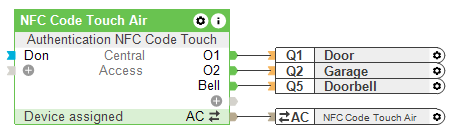
I nomi delle uscite utilizzati nell'interfaccia utente possono essere impostati facendo doppio clic sul blocco o nelle impostazioni del blocco:
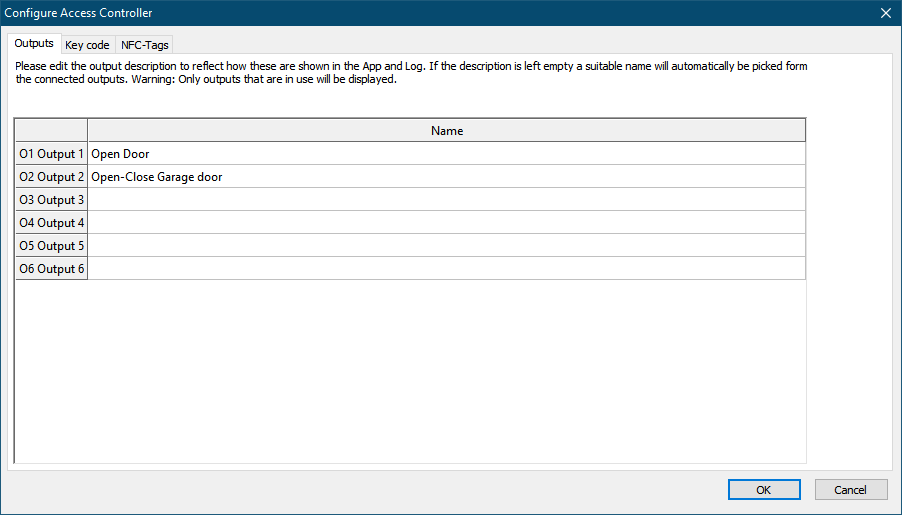
Utilizzo dei tag NFC↑
Tag NFC assegnati dall'utente per l'accesso
Ha senso assegnare tag NFC a tutti gli utenti che accedono regolarmente a un edificio.
Per fare ciò, gli utenti devono prima essere creati tramite Gestione degli utenti e dei diritti.
Per apprendere un tag NFC, fai prima clic sul blocco funzione o sul corrispondente NFC Code Touch, quindi fai clic su Apprendi Tag NFC nella barra dei menu in alto:
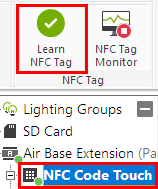
In questo modo si aprirà la finestra di Apprendimento dei tag NFC e una spia luminosa di colore blu sul NFC Code Touch selezionato indica che il dispositivo è in modalità di apprendimento NFC.
Tenere il tag NFC direttamente sul lettore, che è contrassegnato dal simbolo del cerchio nella parte inferiore del dispositivo.

|
Nel funzionamento a batteria, un NFC Code Touch Air deve essere risvegliato, prima di avviare il processo di apprendimento, ad esempio premendo un tasto. |
I LED di stato sul dispositivo si illuminano brevemente in verde quando il tag NFC viene riconosciuto e il tag viene visualizzato nel monitor.
Selezionare la voce nel monitor, denominare il tag e assegnarlo a un utente:

Il tag NFC può quindi essere consegnato all'utente.
Ripeti questo processo per i tag NFC degli altri utenti.

|
Utilizzare solo tag NFC crittografati per il controllo degli accessi. Questi tag, e.s Loxone Smart Tags e Key Fobs sono equipaggiati con i chip MIFARE® DESFire® EV1. |
Inoltre, gli utenti devono avere il diritto per il blocco di autenticazione NFC Code Touch per ottenere l'accesso.
Quando il tag appreso viene presentato al lettore, l'uscita (O1) è attivata per impostazione predefinita. Per attivare le uscite (O2-6), è necessario inserire prima il numero di preselezione 2-6 corrispondente sul NFC Code Touch. Con questo metodo è possibile attivare qualsiasi uscita del blocco funzione.
L'accesso può essere limitato creando orari di accesso nella Gestione degli Utenti.
I tag assegnati all'utente sono validi per tutti gli NFC Code Touches nel progetto.
I tag NFC assegnati dall'utente possono essere appresi anche tramite la Gestione utenti nell'interfaccia utente. Ciò richiede un diritto aggiuntivo per la Gestione utenti e per il blocco Autenticazione NFC Code Touch .
Tag NFC non assegnati a un utente specifico
Se un tag NFC non deve essere assegnato a un utente specifico, assegnare invece il tag a un NFC Code Touch:

Questa opzione può essere utilizzata per concedere l'accesso temporaneo o permanente ai visitatori.
Una volta appresi, questi tag verranno elencati nella scheda Tag NFC del blocco funzione.
È possibile definire quale uscita deve essere attivata per impostazione predefinita e impostare un periodo di validità.
L'autorizzazione può essere limitata anche a determinate uscite tramite le caselle di controllo:
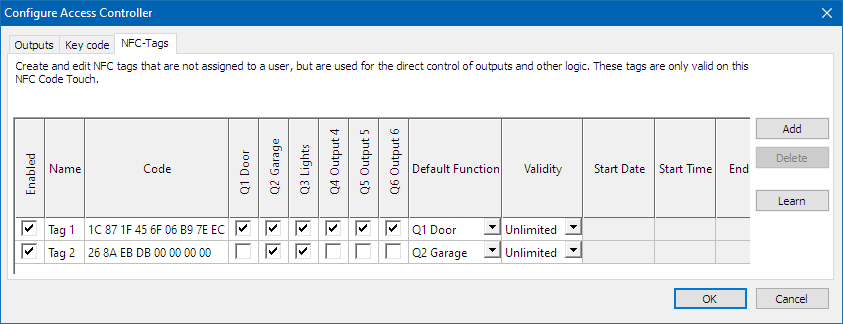
Nell'esempio precedente, il Tag 1 è autorizzato ad attivare qualsiasi uscita del blocco funzione, l'uscita (O1) è quella predefinita quando non viene effettuata alcuna preselezione. Per attivare le uscite (O2-6), è necessaria la preselezione.
Il tag 2 attiva l'uscita O2 per impostazione predefinita. Quando si preseleziona il numero 3, viene attivata l'uscita (O3). Il tag 2 non è autorizzato ad attivare le altre uscite.
Questa configurazione è adatta solo in misura limitata per l'accesso regolare, poiché le funzioni specifiche dell'utente come gli orari di accesso non sono disponibili.
Inoltre, il tag è valido solo sull'NFC Code Touch a cui è stato assegnato.
Tag NFC utilizzato come input
I tag NFC possono essere utilizzati anche direttamente come ingresso digitale. Vengono creati nell'albero delle periferiche dell'NFC Code Touch e possono essere utilizzati per qualsiasi applicazione:

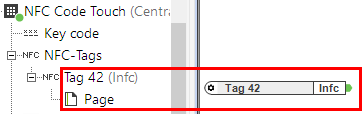
Il blocco Autenticazione NFC Code Touch non è necessario per utilizzare questi input.
Questa configurazione non è consigliata per il controllo degli accessi.
Leggere/Formattare i tag NFC↑
Per leggere o formattare un tag NFC, contrassegnare il codice NFC Touch, fare clic su "Leggi NFC Tag" o "Formatta NFC Tag" e seguire le istruzioni:
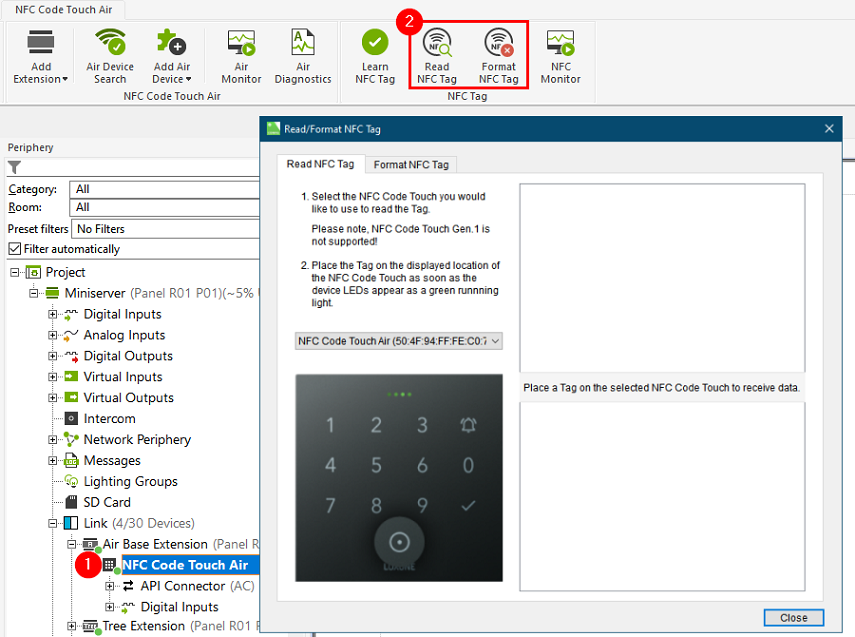
Utilizzo dei codici numerici↑
Codici di accesso numerici specifici dell'utente
Ad ogni utente può essere assegnato un codice di accesso numerico da 2-8 cifre
Per fare ciò, apri la finestra di dialogo Autenticazione nelle proprietà di un utente sotto Sicurezza:
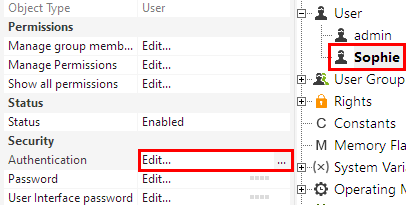
Nel Nuovo... campo sotto Codice Chiave inserire un codice per l'utente e confermare con OK:
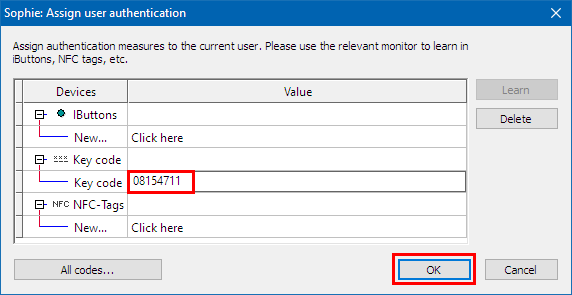
Il codice può quindi essere comunicato all'utente.
Ripeti questo processo per i codici degli altri utenti.

|
Le stesse regole che valgono per le password valgono anche per i codici di accesso: il più lungo possibile, il più difficile da indovinare possibile. |
Inoltre, gli utenti devono avere il diritto per il blocco Autorizzazione NFC Code Touch per ottenere l'accesso.
Quando si inserisce il codice sull'NFC Code Touch, l'uscita (O1) è attivata di default. Per attivare le uscite (O2-6), è necessario inserire prima il numero di preselezione 2-6 corrispondente, seguito dal segno di spunta e quindi dal codice. Con questo metodo è possibile attivare qualsiasi uscita del blocco funzione.
L'accesso può essere limitato creando orari di accesso nella Gestione degli Utenti.
I codici assegnati dall'utente sono validi su tutti gli NFC Code Touche nel progetto.
I codici assegnati dall'utente possono essere creati anche tramite la Gestione utenti nell'interfaccia utente.
Codici numerici non assegnati a un utente specifico
Se un codice non deve essere assegnato a un utente specifico, assegnalo invece a un NFC Code Touch.
Questa opzione può essere utilizzata per concedere l'accesso temporaneo o permanente ai visitatori.
Questi codici possono essere aggiunti nella scheda Codici di accesso del blocco funzione Autorizzazione NFC Code Touch, nelle proprietà o facendo doppio clic sul blocco.
Fare clic sul pulsante Aggiungi e inserire il codice:
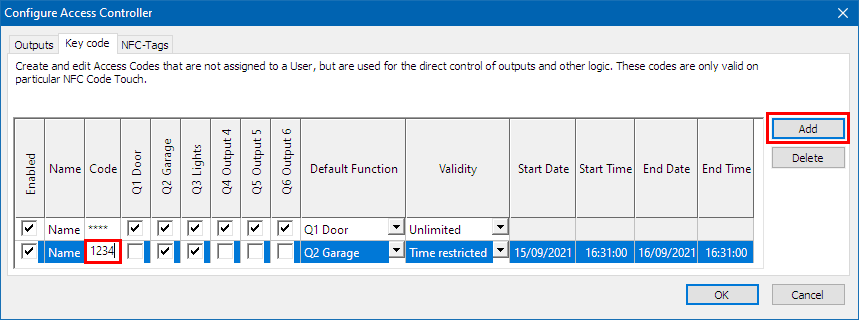
L'uscita predefinita, l'autorizzazione per uscite specifiche e il periodo di validità possono anche essere impostate qui, come descritto in precedenza per i tag NFC.
Questa configurazione è adatta solo in misura limitata per l'accesso regolare, poiché le funzioni specifiche dell'utente come gli orari di accesso non sono disponibili.
Inoltre, il codice è valido solo sull'NFC Code Touch a cui è stato assegnato.
È inoltre possibile assegnare un nuovo codice all'NFC Code Touch tramite l'interfaccia utente del blocco funzione.
Codice numerico utilizzato come input
I codici numerici possono anche essere utilizzati direttamente come ingresso digitale. Vengono creati nell'albero delle periferiche dell'NFC Code Touch e possono essere utilizzati per qualsiasi applicazione:
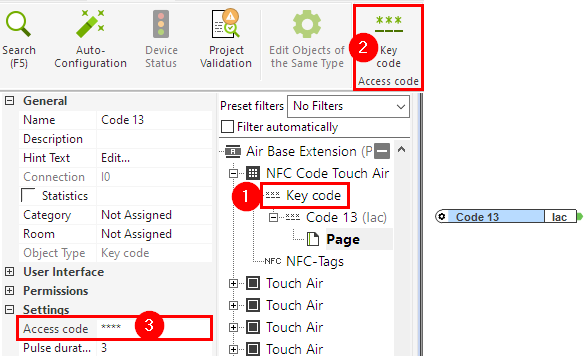
Il blocco Autenticazione NFC Code Touch non è necessario per utilizzare questi input.
Questa configurazione non è consigliata per il controllo degli accessi.

